Dalam persekitaran kolaboratif yang serba pantas hari ini, perkongsian fail yang cekap adalah penting untuk kejayaan pasukan. Dropbox menyediakan platform yang teguh dan mesra pengguna untuk memperkemas perkongsian fail kumpulan dalam talian, membolehkan pasukan bekerja bersama dengan lancar tanpa mengira lokasi fizikal mereka. Artikel ini akan membimbing anda menggunakan Dropbox dengan berkesan untuk meningkatkan kerjasama dan meningkatkan produktiviti untuk projek kumpulan anda.
👤 Sediakan Akaun Dropbox Anda untuk Kerjasama Kumpulan
Langkah awal ialah mencipta akaun Dropbox dan memahami pelbagai pilihan langganan yang tersedia. Memilih pelan yang betul adalah penting untuk menampung keperluan storan dan keperluan akses pasukan anda.
Selepas memilih pelan yang sesuai, anda boleh mula menyediakan akaun anda.
Pertimbangkan langkah utama ini untuk kerjasama kumpulan yang optimum:
- ✔ Penciptaan Akaun: Daftar untuk akaun Dropbox.
- ✔ Pemilihan Pelan: Pilih pelan yang sesuai dengan storan dan keperluan ciri pasukan anda.
- ✔ Penyesuaian Profil: Lengkapkan profil anda dengan maklumat yang tepat untuk pengenalan pasukan yang lebih baik.
📁 Mencipta dan Mengurus Folder Kongsi
Folder kongsi ialah asas perkongsian fail kumpulan dalam Dropbox. Folder ini membenarkan berbilang pengguna mengakses dan mengubah suai fail dalam ruang yang ditetapkan. Pengurusan yang betul bagi folder ini adalah penting untuk mengekalkan organisasi dan mencegah kekeliruan.
Berikut ialah cara untuk mencipta dan mengurus folder kongsi dengan berkesan:
- ☑ Penciptaan Folder: Cipta folder baharu dalam akaun Dropbox anda.
- ☑ Kebenaran Perkongsian: Jemput rakan usaha sama ke folder dan tetapkan kebenaran yang sesuai (cth, editor, penonton).
- ☑ Organisasi: Wujudkan struktur folder yang jelas untuk mengekalkan organisasi dan navigasi yang mudah.
- ☑ Konvensyen Penamaan: Laksanakan konvensyen penamaan fail yang konsisten untuk mengelakkan kekaburan.
📝 Amalan Terbaik untuk Organisasi dan Penamaan Fail
Organisasi fail yang konsisten dan konvensyen penamaan adalah penting untuk kerjasama yang cekap. Sistem yang teratur menjimatkan masa dan mengurangkan risiko ralat. Pertimbangkan amalan terbaik ini:
- ✔ Struktur Folder: Buat struktur folder logik yang mencerminkan organisasi projek.
- ✔ Konvensyen Penamaan: Gunakan nama fail yang konsisten dan deskriptif. Sertakan tarikh, nombor versi dan kata kunci yang berkaitan.
- ✔ Kawalan Versi: Laksanakan sistem kawalan versi untuk menjejaki perubahan dan mengelak daripada menulis ganti fail penting.
- ✔ Pengarkiban: Arkibkan fail lama atau lapuk untuk memastikan ruang kerja aktif bersih dan cekap.
Sebagai contoh, nama fail yang baik mungkin “ProjectName_Report_2023-10-27_v2.docx”.
Ini memberikan kejelasan tentang projek, jenis dokumen, tarikh dan versi.
💪 Alat dan Ciri Kerjasama dalam Dropbox
Dropbox menawarkan beberapa alatan kerjasama terbina dalam yang meningkatkan kerja berpasukan dan komunikasi. Ciri ini memudahkan maklum balas masa nyata, pengurusan tugas dan penyepaduan yang lancar dengan aplikasi lain.
Manfaatkan alatan ini untuk memaksimumkan produktiviti pasukan anda:
- ✔ Komen: Gunakan ulasan untuk memberikan maklum balas dan membincangkan bahagian tertentu fail.
- ✔ Kertas Dropbox: Gunakan Kertas Dropbox untuk penciptaan dokumen kolaboratif dan sumbang saran.
- ✔ Sejarah Versi: Akses sejarah versi untuk kembali ke versi fail sebelumnya jika perlu.
- ✔ Pengurusan Tugas: Tetapkan tugas dan jejak kemajuan terus dalam Dropbox.
🔒 Pertimbangan Keselamatan dan Privasi
Melindungi data sensitif adalah penting apabila berkongsi fail dalam talian. Dropbox menawarkan pelbagai ciri keselamatan untuk melindungi maklumat anda. Memahami dan melaksanakan langkah-langkah ini adalah penting untuk mengekalkan integriti dan kerahsiaan data.
Pertimbangkan langkah keselamatan ini:
- ✔ Perlindungan Kata Laluan: Gunakan kata laluan yang kukuh dan unik untuk akaun Dropbox anda.
- ✔ Pengesahan Dua Faktor: Dayakan pengesahan dua faktor untuk keselamatan tambahan.
- ✔ Pengurusan Kebenaran: Berhati-hati mengurus kebenaran perkongsian untuk menyekat akses kepada fail sensitif.
- ✔ Penyulitan Data: Fahami dasar penyulitan data Dropbox dan pertimbangkan pilihan penyulitan tambahan jika perlu.
📋 Mengintegrasikan Dropbox dengan Alat Produktiviti Lain
Dropbox menyepadukan dengan lancar dengan pelbagai alat produktiviti, meningkatkan kecekapan aliran kerja. Mengintegrasikan Dropbox dengan aplikasi seperti Slack, Microsoft Office dan Google Workspace boleh menyelaraskan tugas dan meningkatkan produktiviti keseluruhan.
Terokai penyepaduan ini:
- ✔ Integrasi Slack: Kongsi fail dan bekerjasama dalam projek secara terus dalam saluran Slack.
- ✔ Penyepaduan Microsoft Office: Buka, edit dan simpan fail Microsoft Office terus daripada Dropbox.
- ✔ Penyepaduan Ruang Kerja Google: Bekerjasama pada Dokumen, Helaian dan Slaid Google dalam Dropbox.
- ✔ Penyepaduan Lain: Terokai penyepaduan lain untuk menyambungkan Dropbox dengan alatan produktiviti kegemaran anda.
💻 Akses Mudah Alih dan Kerjasama
Apl mudah alih Dropbox membolehkan anda mengakses dan bekerjasama pada fail dari mana-mana sahaja. Fleksibiliti ini penting untuk pasukan yang bekerja dari jauh atau perlu mengakses maklumat semasa dalam perjalanan. Apl mudah alih menawarkan pengalaman yang lancar, mencerminkan kefungsian versi desktop.
Manfaatkan akses mudah alih:
- ✔ Pemasangan Apl Mudah Alih: Muat turun dan pasang apl mudah alih Dropbox pada telefon pintar atau tablet anda.
- ✔ Akses Luar Talian: Dayakan akses luar talian kepada fail penting untuk digunakan apabila anda tidak mempunyai sambungan Internet.
- ✔ Kerjasama Mudah Alih: Bekerjasama pada fail dan projek terus dari peranti mudah alih anda.
- ✔ Pemberitahuan: Terima pemberitahuan tentang kemas kini fail dan ulasan pada peranti mudah alih anda.
🔍 Menyelesaikan Masalah Lazim Dropbox
Walaupun Dropbox secara amnya boleh dipercayai, pengguna mungkin menghadapi masalah sekali-sekala. Menyelesaikan masalah biasa boleh membantu meminimumkan gangguan dan mengekalkan produktiviti. Berikut ialah beberapa isu biasa dan penyelesaiannya:
- ✔ Isu Penyegerakan: Pastikan aplikasi Dropbox anda dikemas kini dan anda mempunyai sambungan internet yang stabil.
- ✔ Konflik Fail: Semak pemberitahuan konflik fail dan selesaikan sebarang versi yang bercanggah.
- ✔ Ralat Kebenaran: Sahkan bahawa anda mempunyai kebenaran yang diperlukan untuk mengakses fail atau folder.
- ✔ Had Storan: Semak penggunaan storan anda dan tingkatkan pelan anda jika perlu.
📈 Petua dan Trik Lanjutan untuk Pengguna Kuasa
Untuk pengguna lanjutan, Dropbox menawarkan beberapa petua dan kiat untuk meningkatkan lagi kecekapan dan produktiviti. Ciri lanjutan ini boleh membantu anda mengoptimumkan aliran kerja anda dan memanfaatkan Dropbox sepenuhnya.
Terokai petua lanjutan ini:
- ✔ Penyegerakan Pintar: Gunakan Penyegerakan Pintar untuk menjimatkan ruang pada pemacu keras anda dengan menyimpan fail dalam awan.
- ✔ Penyegerakan Terpilih: Pilih folder yang hendak disegerakkan ke komputer anda untuk mengurus ruang storan.
- ✔ Permintaan Fail: Gunakan permintaan fail untuk mengumpul fail daripada orang lain, walaupun mereka tidak mempunyai akaun Dropbox.
- ✔ Putar Balik Dropbox: Gulung semula keseluruhan akaun Dropbox anda ke titik masa sebelumnya untuk membuat asal perubahan yang tidak disengajakan.
📌 Mengoptimumkan Dropbox untuk Jenis Projek Tertentu
Cara anda menggunakan Dropbox boleh disesuaikan mengikut jenis projek yang berbeza. Sama ada anda menguruskan projek reka bentuk, pembangunan perisian atau kempen pemasaran, mengoptimumkan Dropbox untuk keperluan khusus boleh meningkatkan kecekapan dengan ketara. Setiap jenis projek mungkin memerlukan pendekatan unik untuk struktur folder, konvensyen penamaan dan aliran kerja kerjasama.
Pertimbangkan pengoptimuman ini:
- ✔ Projek Reka Bentuk: Susun aset reka bentuk ke dalam folder berdasarkan fasa projek atau elemen reka bentuk.
- ✔ Pembangunan Perisian: Gunakan Dropbox untuk berkongsi kod, dokumentasi dan membina fail.
- ✔ Kempen Pemasaran: Susun bahan pemasaran, taklimat kempen dan laporan prestasi ke dalam folder khusus.
- ✔ Projek Penyelidikan: Simpan data penyelidikan, kertas kerja dan pembentangan secara berstruktur.
🚀 Kesimpulan
Dropbox ialah alat yang berkuasa untuk perkongsian fail kumpulan dalam talian yang cekap. Dengan mengikuti petua dan amalan terbaik yang digariskan dalam artikel ini, anda boleh menyelaraskan kerjasama, meningkatkan produktiviti dan memastikan pasukan anda bekerjasama dengan lancar. Daripada menyediakan folder kongsi kepada memanfaatkan alatan kerjasama dan menyepadukan dengan aplikasi produktiviti lain, Dropbox menawarkan penyelesaian komprehensif untuk mengurus fail dan memupuk kerja berpasukan.
Hayati Dropbox untuk meningkatkan keupayaan kerjasama pasukan anda dan mencapai kejayaan yang lebih besar dalam projek anda.
💬 Soalan Lazim (Soalan Lazim)
- ❓ Bagaimanakah cara saya berkongsi folder dalam Dropbox?
- ➙ Untuk berkongsi folder, klik kanan pada folder, pilih “Kongsi,” dan kemudian masukkan alamat e-mel orang yang anda ingin jemput. Anda juga boleh membuat pautan yang boleh dikongsi.
- ❓ Apakah perbezaan antara kebenaran “Boleh edit” dan “Boleh lihat”?
- ➙ Kebenaran “Boleh edit” membenarkan rakan usaha sama mengubah suai, menambah dan memadam fail dalam folder kongsi. Kebenaran “Boleh melihat” hanya membenarkan rakan usaha sama melihat dan memuat turun fail.
- ❓ Bagaimanakah cara saya memulihkan fail yang dipadam dalam Dropbox?
- ➙ Anda boleh memulihkan fail yang dipadam daripada bahagian “Fail yang dipadam” pada akaun Dropbox anda. Dropbox menyimpan fail yang dipadam selama 30 hari untuk akaun Asas dan 180 hari untuk akaun berbayar.
- ❓ Bolehkah saya menggunakan Dropbox di luar talian?
- ➙ Ya, anda boleh mengakses fail luar talian dengan mendayakan akses luar talian untuk folder atau fail tertentu dalam apl mudah alih Dropbox.
- ❓ Sejauh manakah Dropbox selamat untuk berkongsi maklumat sensitif?
- ➙ Dropbox menggunakan penyulitan untuk melindungi data anda. Anda boleh meningkatkan keselamatan dengan menggunakan kata laluan yang kukuh, mendayakan pengesahan dua faktor dan mengurus kebenaran perkongsian dengan teliti.